在Powerpoint 2007中,我们可以利用形状里的流程图工具创建各种需要的流程图符号,今天来介绍一下怎样在PPT中创建决策流程图。
打开Powerpoint 2007,进入其主界面中;
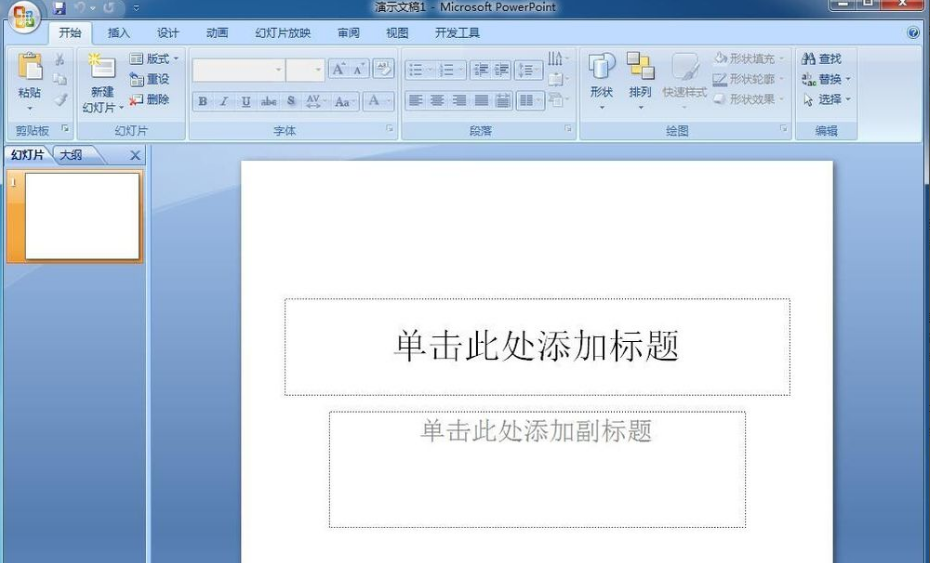
将单击此处插入主、副标题框删除,出现一个空白页面;
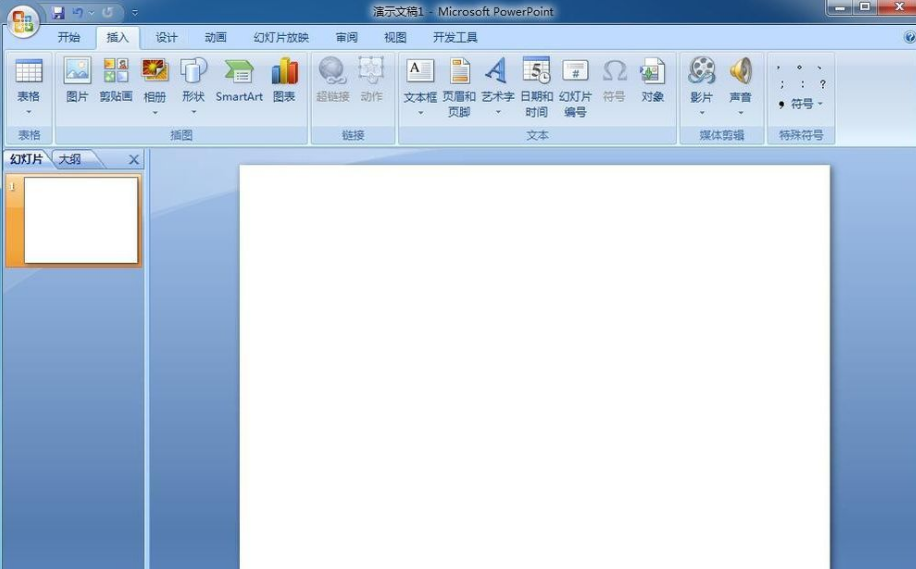
点击插入菜单,在打开的工具栏中选择形状工具;

在流程图中点击选中决策流程图;

在编辑区中单击鼠标左键,创建出一个决策流程图;
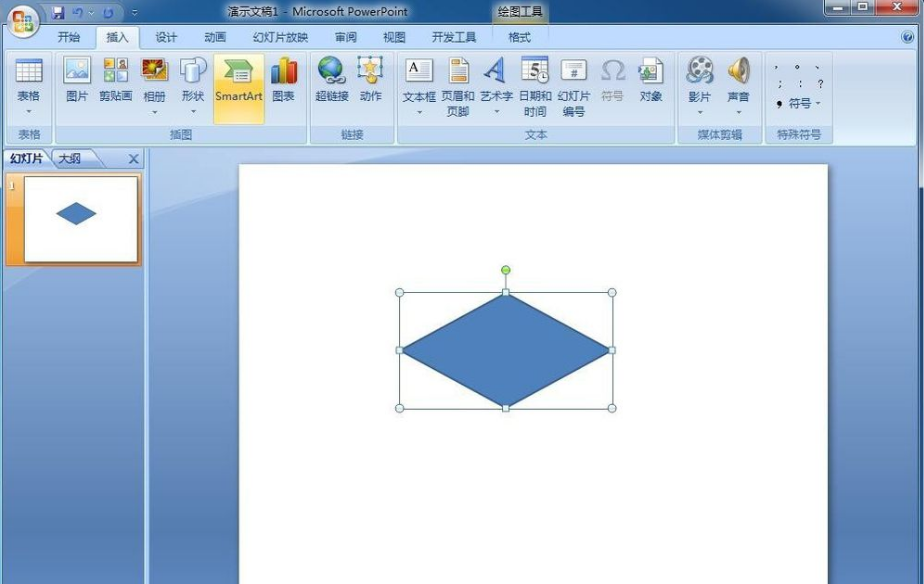
用鼠标拖动决策流程图左下角的小圆形,调整好它的大小;
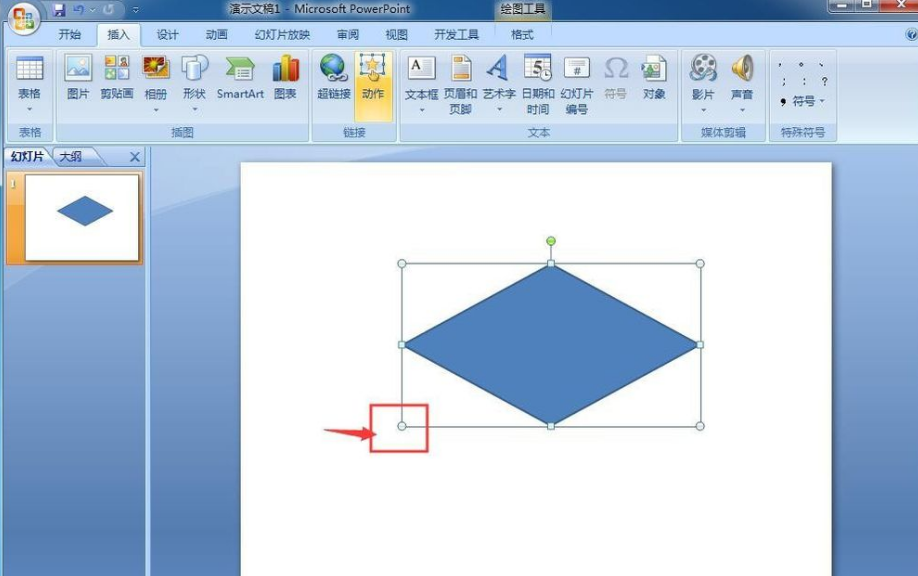
在形状样式中选择添加一种合适的样式;
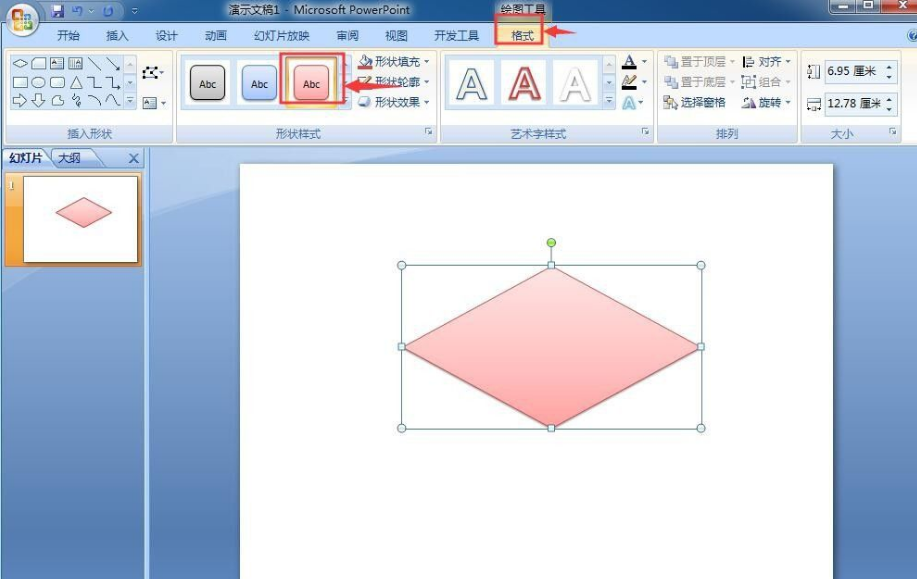
我们就在Powerpoint 2007中创建好了一个决策流程图。
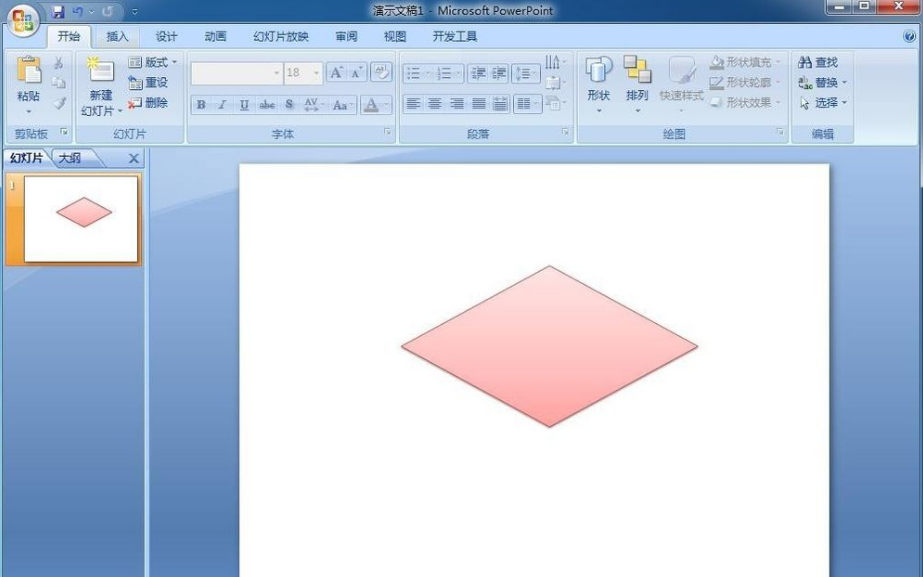
调整决策流程图的大小时,可以沿对角线方向向外拖动左下角的圆形,将图形放大,反之,将其缩小。
标签: 流程图




